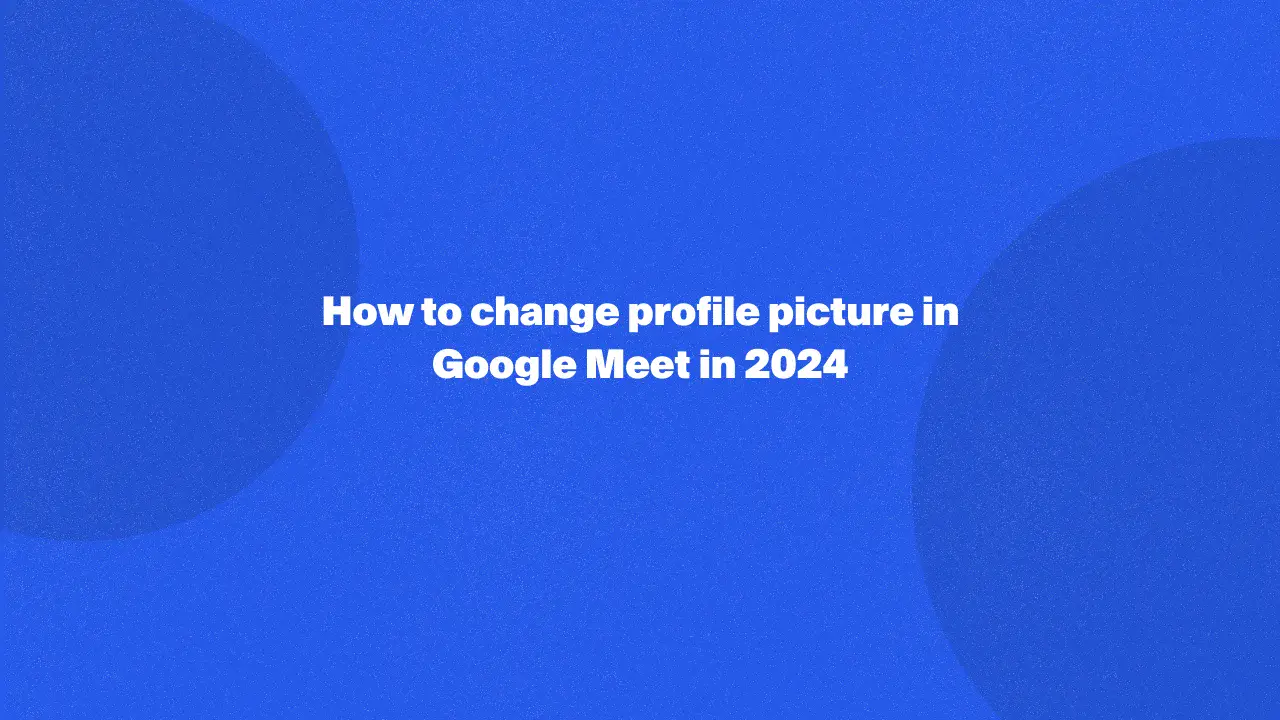
Mudar sua foto de perfil no Google Meet é um processo simples que permite atualizar sua identidade visual durante reuniões virtuais. Seguindo nosso guia passo a passo, você aprenderá a navegar pela interface do Google para enviar uma nova imagem que melhor represente você ou sua marca.
Seja você novo no Google Meet ou esteja buscando melhorar sua presença online, este guia traz instruções práticas e garante que sua foto de perfil reflita com precisão quem você é.
Como mudar sua foto de perfil do Google
Mudar sua foto de perfil do Google Meet é um processo simples que permite personalizar sua identidade online em diversos serviços do Google, até mesmo na página da sua Conta do Google.
Como mudar a foto do perfil no PC
1. Faça login no Google: Acesse google.com e entre na sua conta.
2. Abra as configurações do perfil: Clique na sua foto de perfil no canto superior direito.

3. Clique no ícone da câmera: No menu, clique no ícone de lápis sobre sua foto de perfil.
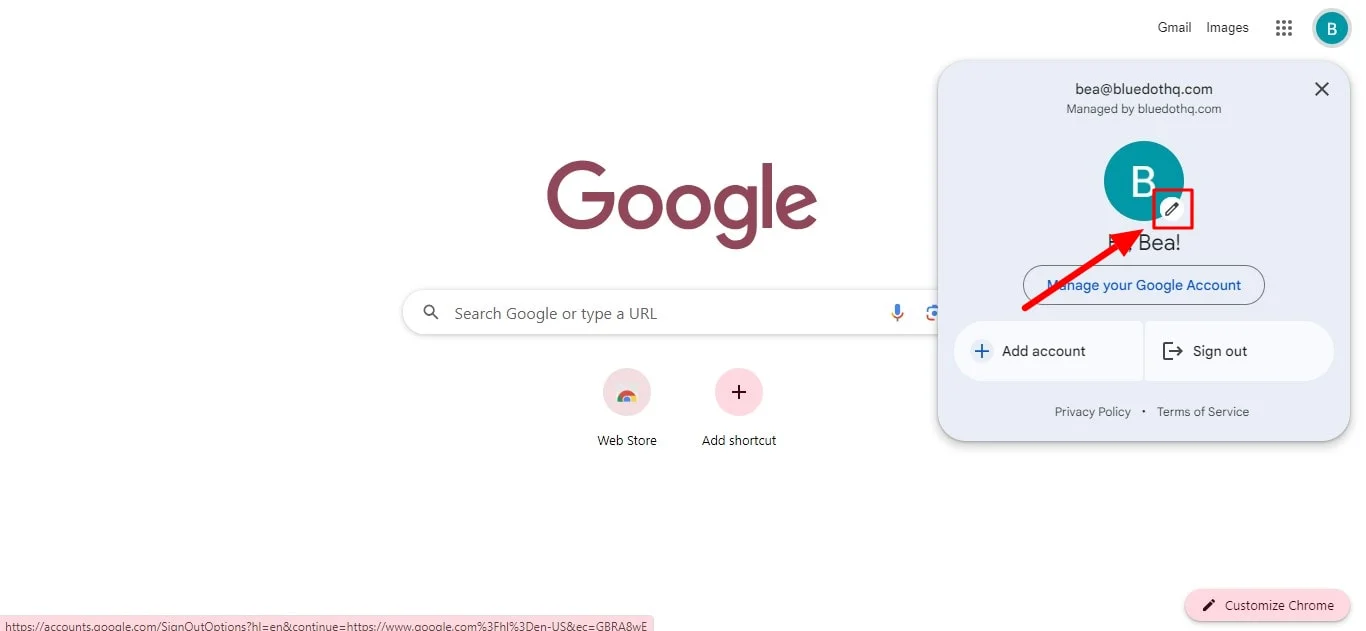
4. Clique em “adicionar foto do perfil”: Uma versão ampliada da sua foto aparecerá. Clique em “Adicionar foto do perfil”.
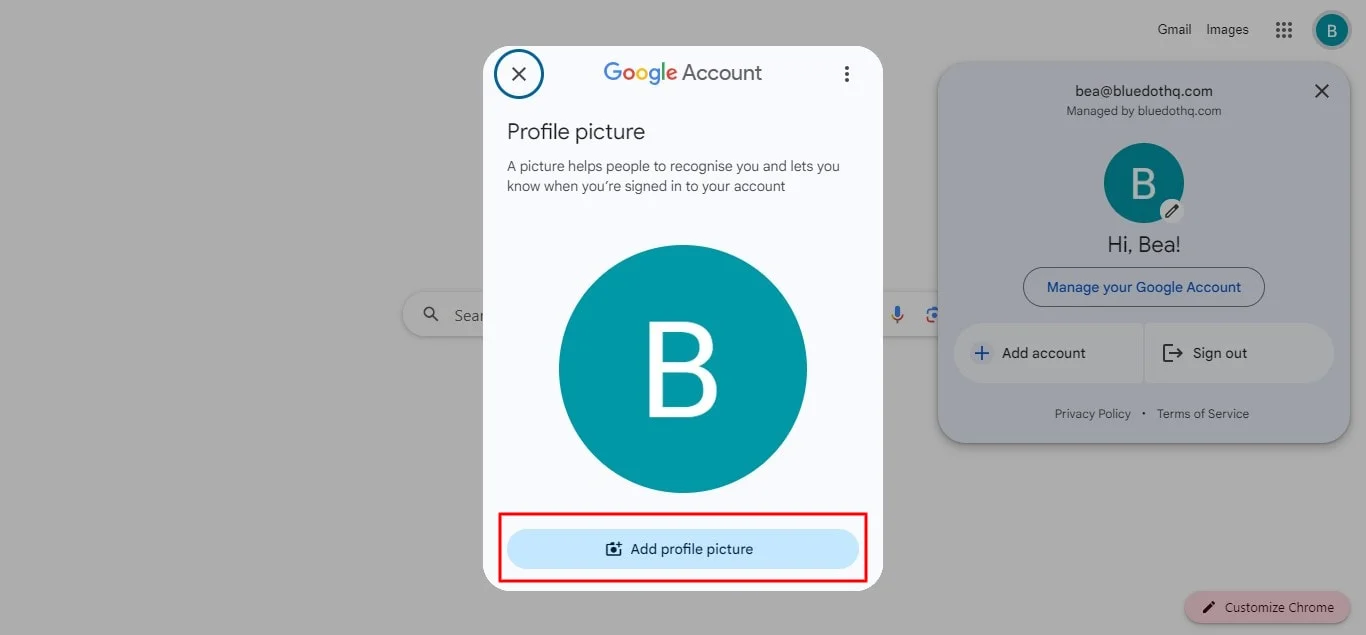
5. Selecione uma ilustração: Navegue pela guia Ilustrações e escolha uma imagem, ou use a barra de pesquisa para encontrar uma.
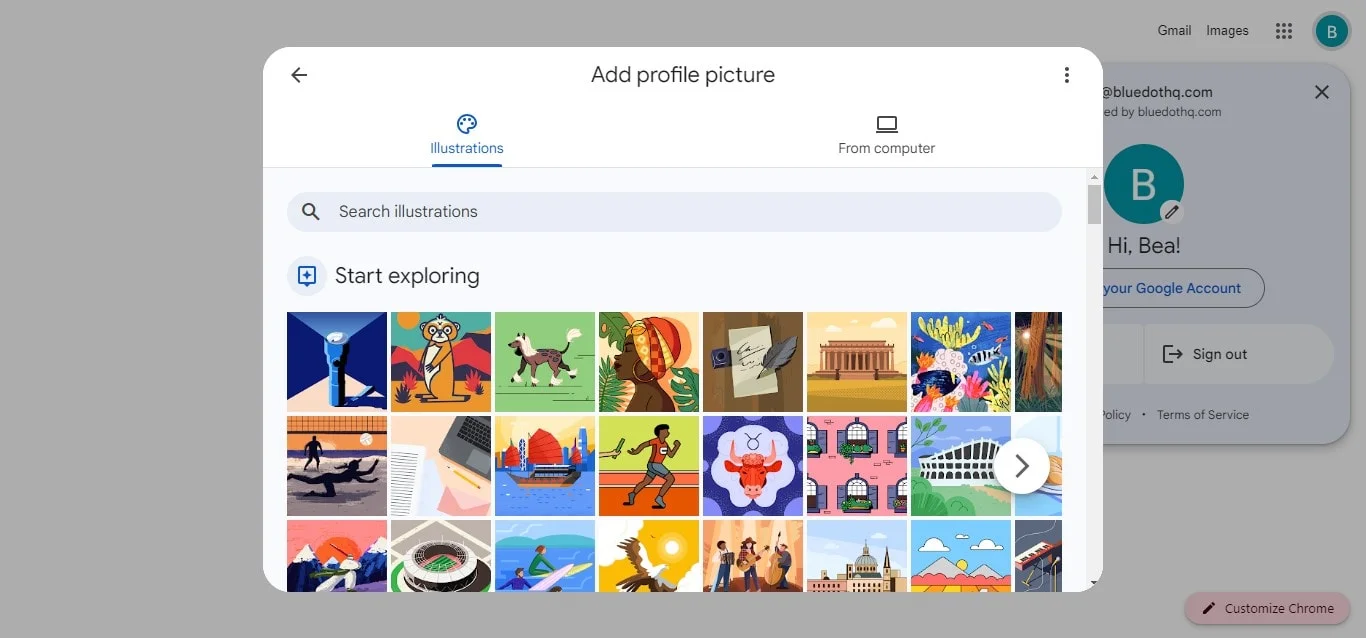
6. Envie do computador: Clique na guia Do computador para carregar uma foto do seu PC ou tirar uma com sua webcam.
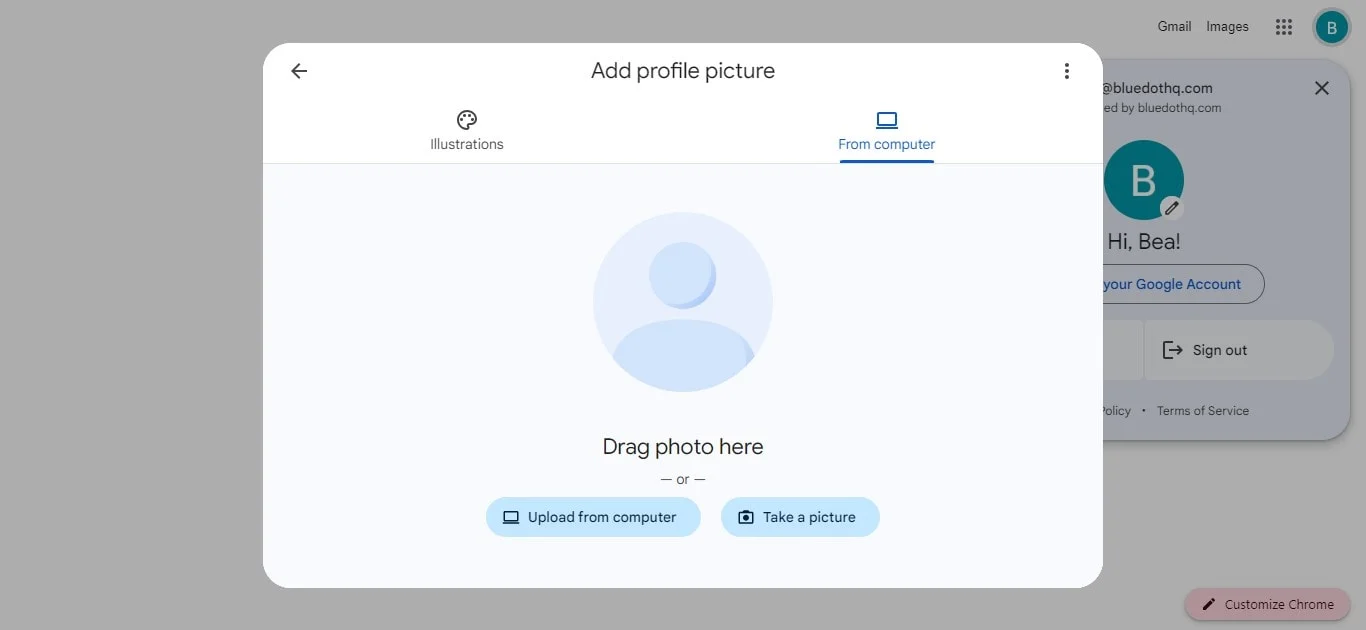
7. Selecione e abra a foto: Se for enviar uma imagem, localize-a no seu computador e clique em Abrir.
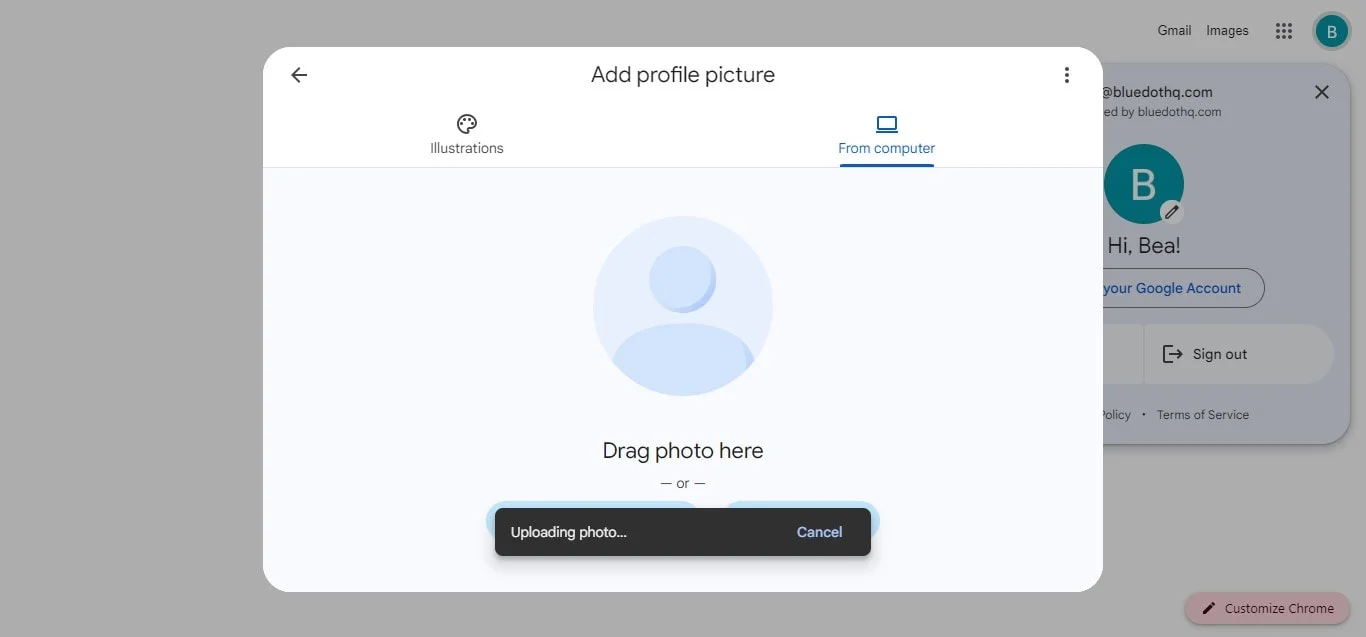
8. Ajuste a foto: Corte e gire a imagem conforme necessário.
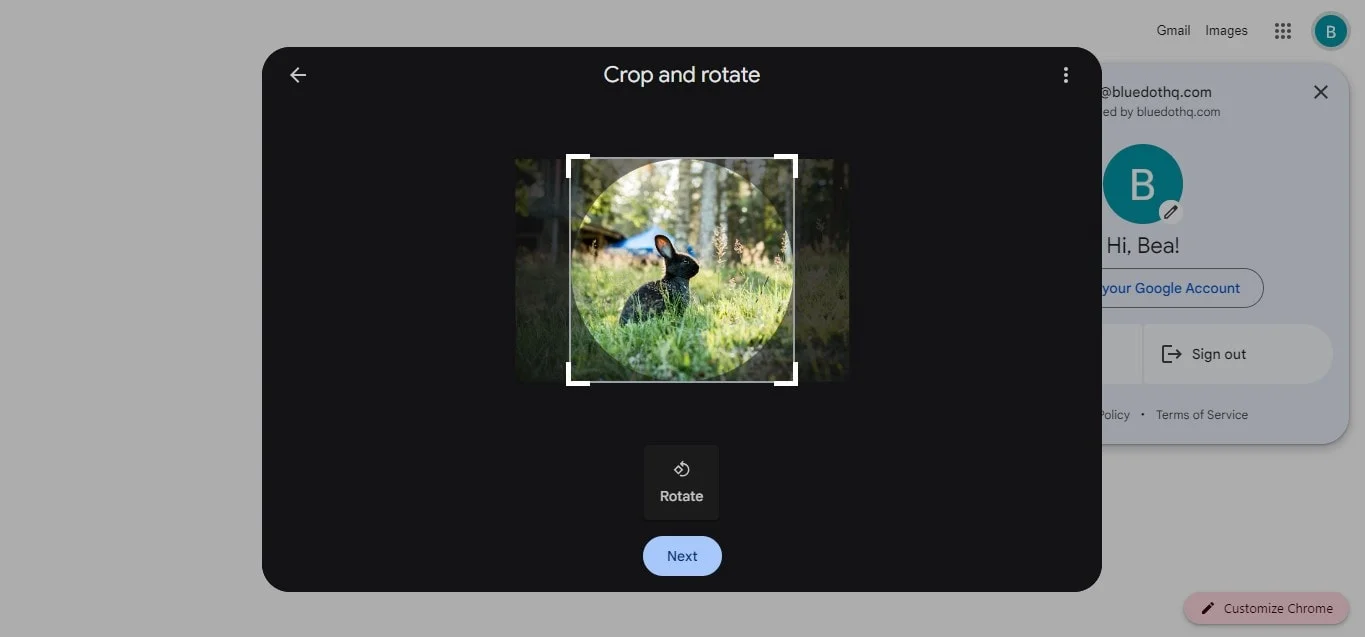
9. Salve sua foto: Clique em Salvar como foto de perfil.
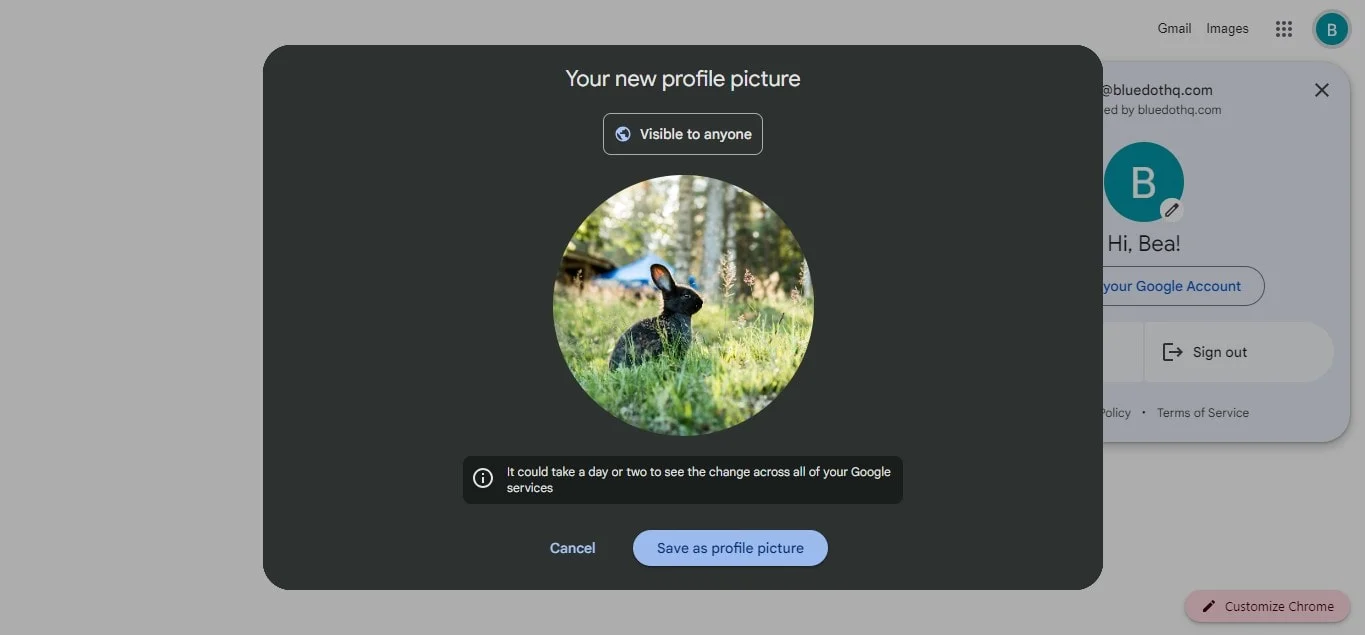
10. Confirmação: O Google exibirá a mensagem “A foto do perfil será atualizada em breve”.
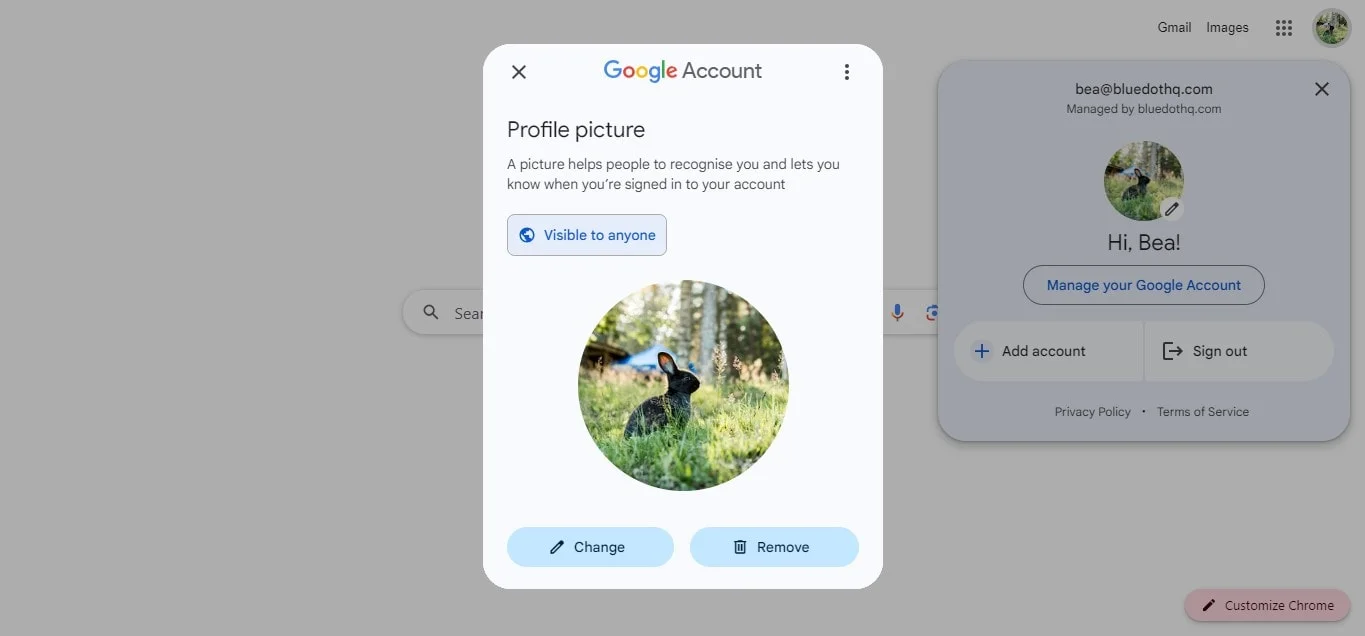
11. Verifique: Abra qualquer serviço do Google como Gmail ou Pesquisa Google para ver sua nova foto de perfil.
Usando o app do Google no iPhone
Para definir uma imagem como sua foto de perfil da conta do Google, abra o app do Google ou as imagens em qualquer app do Google como Gmail, Fotos, Mapas ou o app Google Meet.
- Acesse seu perfil: Toque na sua foto de perfil atual no canto superior direito.
- Abra as configurações de perfil: Toque no ícone da câmera sobre sua foto de perfil no menu suspenso.
- Altere o ícone da sua foto de perfil: Na tela de Foto de perfil, toque em Alterar no canto inferior esquerdo.
- Escolha a fonte da imagem:
- Ilustrações: Selecione entre artes e gráficos em “Comece a explorar” ou use a barra de pesquisa.
- Google Fotos: Selecione uma imagem de “Fotos suas”, “Pessoas e animais de estimação” ou “Mais do Google Fotos”.
- Fotos do dispositivo: Toque em Fotos do dispositivo para escolher uma imagem do seu iPhone.
- Selecione e ajuste a imagem: Navegue e selecione sua foto. Ajuste a qualidade da imagem se necessário e toque em Concluído.
- Envie e recorte: O Google enviará a imagem. Posicione seu rosto dentro do contorno circular, recorte e gire se necessário.
- Salve as alterações: Toque em Salvar como foto de perfil.
Usando o app do Gmail no Android
Para atualizar sua foto de perfil do Google Meet, você não precisa acessar suas informações pessoais para gerenciar a página da sua conta do Google. Em vez disso, atualizar sua foto de perfil é tão fácil quanto seguir estas etapas:
- Abra o app do Gmail no seu dispositivo Android.
- Toque no ícone circular exibindo (foto de perfil) no canto superior direito.
- Dependendo do seu dispositivo, você pode ver um ícone de "Câmera" ou a opção "Alterar" ao lado da sua foto atual. Toque nele.
- Você poderá tirar uma nova foto ou escolher uma já existente da sua biblioteca de fotos. Selecione sua preferência.
- Se você escolher uma nova foto, ajuste o enquadramento e toque em "Concluído" ou "Usar foto" (dependendo do seu dispositivo).
- Quando estiver satisfeito com a seleção, toque em "Salvar" ou "Definir como foto de perfil".
Como encontrar suas fotos de perfil antigas do Google
Você pode visualizar suas fotos de perfil antigas da conta do Google Meet acessando seu Arquivo de álbuns em uma janela do navegador e clicando na caixa Fotos do perfil com um ícone “G” na parte inferior.
Na página seguinte, o Google informará que suas fotos de perfil de usuário são visíveis em todos os seus serviços, incluindo Currents, Gmail e Hangouts. Para ver suas fotos de perfil anteriores, clique em Fotos do perfil.
Sua foto de perfil atual será exibida primeiro, seguida pelas fotos mais antigas em ordem cronológica reversa.
Conclusão
Em resumo, ter uma foto de perfil atualizada no Google pode dar à sua presença online um toque mais profissional ou pessoal, dependendo da sua preferência. Cobrimos como gerenciar facilmente sua conta do Google e alterar a foto por meio do app do Gmail em dispositivos iPhone e Android. Além disso, para quem deseja revisitar fotos de perfil antigas, há uma opção oculta dentro do app do Gmail que pode permitir visualizá-las.
Agora, quando se trata de gravar suas reuniões no Google Meet, capturar todos os detalhes é crucial, especialmente quando você ou outra pessoa está compartilhando a tela. Fazer anotações manuais pode ser cansativo e deixar passar pontos importantes. É aqui que o Bluedot entra como a solução perfeita.
Bluedot vai além da simples transcrição. Ele oferece uma extensão completa de gravação para Google Meet que permite:
- Apresentar sua tela
- Áudio nítido e gravação de tela
- Transcrição automática em mais de 17 idiomas
- Resumos de reunião gerados por IA
- E-mails gerados automaticamente
- Modelos de reunião
- Armazenamento seguro
Bluedot oferece aos usuários uma plataforma unificada para gravar, transcrever, resumir e gerenciar suas gravações do Google Meet de forma integrada, permitindo que você se concentre no que realmente importa – ter reuniões produtivas e colaborativas.







